تحتوي العديد من تكوينات 1C على وظيفة مثل تقويم الدفع (PC). فهو يساعد على إجراء التخطيط النقدي قصير المدى (BC) واكتشاف الفجوات النقدية في الوقت المناسب. في تكوين "1C: ERP Enterprise Management 2"، يتم تقديم الكمبيوتر كمكان عمل مناسب يسمح لك بإنشاء المستندات وإنشاء التقارير وتحليل النتائج. في هذه المقالة، نريد أن نتناول بالتفصيل ميزات العمل مع جهاز كمبيوتر في التكوين المذكور (الإصدار 2.4).
جهاز الكمبيوتر ككل عبارة عن تقرير تحليلي يعكس الإيصالات وعمليات الشطب والأرصدة الخاصة بـ DS، والتي يمكن تجميعها حسب النوع - النقدية وغير النقدية، وكذلك حسب موقعها - حسابات مصرفية محددة أو مكتب النقد الخاص بالمؤسسة . بالإضافة إلى ذلك، من تقويم الدفع، يمكنك تنفيذ عمليات الشطب المخطط لها لـ DS، وإدارة أرصدتها في حسابات مصرفية مختلفة وفي مكتب النقد، ونقلها من أجل القضاء على الفجوات النقدية. سيصبح الكمبيوتر الشخصي مساعدًا موثوقًا به في إدارة تدفقات DC حتى بالنسبة للمديرين الماليين المبتدئين، بشرط مراعاة التوصيات الخاصة بالعمل معه.
تعيين المعلمات للحفاظ على تقويم الدفع
سيصبح العمل مع جهاز الكمبيوتر ممكنًا بعد التثبيت الأولي لمعلمة برنامج مهمة واحدة. دعنا نتحقق من ذلك من خلال الواجهة “NSI والإدارة / إنشاء NSI والأقسام / الخزانة”.
هذا الإعداد هو إدارة التطبيقات لإنفاق المال.يتم الحفاظ على جهاز الكمبيوتر في 1C: ERP مع مجموعة العلامات دعونا تثبيته.
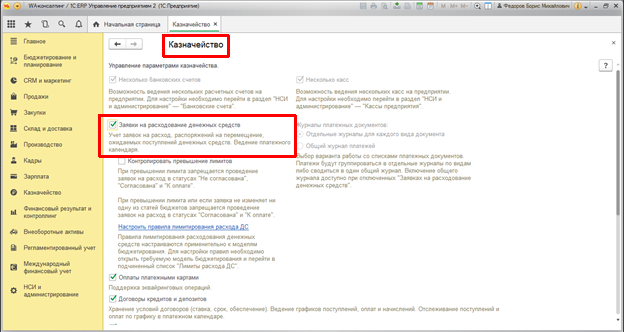
هذا يكفي لبدء استخدام جهاز الكمبيوتر.
إمكانية الوصول إلى الكمبيوتر عبر الواجهة “الخزانة/التخطيط ومراقبة الأموال/تقويم الدفع”.

إعداد تقويم الدفع في 1C 8.3
يمكن تخصيص مظهر جهاز الكمبيوتر وفقًا لمتطلبات ومهام المستخدم. افتراضيًا، يتم فتح التقويم في نافذتين: التطبيقات/اليسار، والتقويم/اليمين.

يمكنك تغيير وضع إخراج الكمبيوتر باستخدام الزر "منظر"الموجود في أعلى يسار التقويم.

هناك ثلاثة أوضاع لعرض التقويم:
- التطبيقات/التقويم؛
- التقويم/المدفوعات؛
- قائمة التطبيقات.
من الأفضل استخدام الوضع الثاني، حيث تتوفر جميع المستندات الداعمة لاستلام وإنفاق DS.

يمكن تكوين جهاز الكمبيوتر لعدد محدد من أيام الجدولة (20 يومًا في لقطة الشاشة السابقة). أشر إلى المنظمة التي تحتاجها (في حالتنا، هذه هي Prompostavka). قم بتعيين التحديد لحساب مصرفي / مكتب نقدي محدد.
من المهم جدًا تكوين جهاز الكمبيوتر، والذي يسمح لك بالتحكم في رؤية خطوطه. وهو متاح من القائمة المنسدلة للزر. "أكثر":

تتوفر عدة أنواع من الخيارات للتثبيت في نافذة الإعداد:
- العرض في التقويم - يجعل من الممكن ضبط رؤية طلبات النفقات التي لم تتم الموافقة عليها بعد؛
- الإيصالات المتوقعة - تتضمن رؤية سطور إيصالات DS في سياق مستندات التسوية؛
- عمليات الشطب المتوقعة – تتحكم في رؤية النفقات بدون طلبات وفي سياق وثائق التسوية.
بالإضافة إلى ذلك، في الإعدادات، يمكنك تحديد نوع العملة - المحاسبة الإدارية أو المنظمة. المكافأة الإضافية الرائعة هي القدرة على تحديد تاريخ التخطيط وإيقاف أيام العطل في التقويم.

دعونا نتعرف على بنية جهاز الكمبيوتر الذي يتوافق مع الإعدادات المحددة مسبقًا.

على اليسار توجد قائمة بحسابات التسوية الخاصة بالمؤسسة، إذا لم يتم تحديد الاختيار مسبقًا لأي حساب واحد. الأرصدة والإيصالات وعمليات الشطب والإجماليات متوفرة في التقرير. تتيح أعمدة التقرير رؤية الديون المتأخرة والحركات المخطط لها يوميًا. إذا قمت بتبديل نشاط خلايا التقويم، فستتغير قائمة المستندات التي تقوم بفك رموز الإيصالات أو عمليات الشطب أو مبالغ الديون المتأخرة في الجزء الجدولي السفلي.
الحفاظ على تقويم الدفع في 1C
كما ذكرنا سابقًا، يعد الكمبيوتر الشخصي في ERP مكان عمل، أي أنه يمكن للمستخدم إدارة الكمبيوتر على الفور في نموذج مفتوح.
تخطيط التدفق النقدي في تقويم الدفع
في التقويم، يمكنك التخطيط لحركة DS، مع إنشاء المستندات اللازمة لاحقًا، في المجالات التالية:
- التحويل إلى حساب آخر؛
- الإصدار إلى أمين صندوق آخر؛
- التحصيل البنكي؛
- التحصيل البنكي؛
- تحويل العملة.
للقيام بذلك، ما عليك سوى تحديد السطر المطلوب من القائمة المنسدلة للزر.

اعتمادًا على السطر المحدد، سيتم فتح مربع حوار لإنشاء المستندات:
- أمر تحويل الأموال - لجميع الخطوط، باستثناء تحويل العملات؛
- طلب إنفاق DS - فقط لتحويل العملات.
ميزات ملء مستندات الدفع للصيانة الصحيحة لتقويم الدفع
لكي يتمكن النظام من تصنيف مستند تسوية معين بشكل لا لبس فيه بانتمائه إلى الحركة من حساب بنكي محدد، من الضروري الإشارة في هذه الوثيقة إلى طريقة الدفع وتحديد الحساب البنكي ومكتب النقد.
على سبيل المثال، لن يكون من الممكن التعرف على طلب العميل، الذي يحتوي على أي طريقة دفع ولم يتم ملء أسماء مكتب النقد والحساب الجاري، في جهاز الكمبيوتر.

سيندرج هذا الأمر ضمن ما يسمى بالإيصالات المستحقة، وسيظهر السطر "لم يتم تخصيص الإيصال" في نموذج الكمبيوتر الشخصي. من الممكن حدوث موقف مماثل عند شطب DS إذا لم يتم ملء مكتب النقد أو الحساب الجاري الذي سيتم إجراء الدفعات منه في مستندات التسوية مع الموردين. وتظهر هذه المبالغ بشكل منفصل في السطر "لم يتم تخصيص الشطب".

لتجنب مثل هذه المواقف، من الضروري مراقبة إجراءات ملء تفاصيل مستندات الدفع بعناية. لا توجد خطوط في جهاز الكمبيوتر مع مستندات الدفع المملوءة بالكامل "لم يتم تخصيص الاستلام/لم يتم تخصيص الشطب".
تتبع الفجوات النقدية والقضاء عليها باستخدام تقويم الدفع في 1C
في عملية صيانة جهاز الكمبيوتر، قد تواجه المنظمة فجوات نقدية، أي. نقص مؤقت في رأس المال الاستثماري أو زيادة في الأموال المتاحة والواردة مقارنة بالمدفوعات التي يتعين على المنظمة سدادها في نفس الفترة الزمنية، عادةً في نفس اليوم. في الكمبيوتر الشخصي، تنعكس الفجوات النقدية بشكل واضح للغاية كمبالغ سلبية من الرصيد في حساب مصرفي معين أو مكتب نقدي للمؤسسة:

سيسمح لك تحليل حالة جهاز الكمبيوتر لوجود فجوات نقدية بالاستجابة بسرعة لحدوثها. هناك عدة طرق لسد الفجوة النقدية:
- نقل الأموال من حساب مصرفي إلى آخر، مع ضمان وجود رصيد كاف؛
- تغيير مبلغ شطب DS، وتخفيضه وتأجيل الدفعات حتى تاريخ ظهور الإيصالات المخططة؛
- ضمان الإمداد الكافي من DS من العملاء.
خذ بعين الاعتبار، على سبيل المثال، طريقة لنقل الأموال بين الحسابات. كما ترون في لقطة الشاشة أعلاه، تشكلت فجوة نقدية في الحساب "7231/Promdelivery (RUB)/الحساب الخاص". إذا قمنا بتحليل جهاز الكمبيوتر ككل للمؤسسة، فسنرى أن هناك حسابًا مصرفيًا آخر به مبلغ كافٍ من الأموال.

سنكون قادرين على نقل DS من حساب إلى آخر، كما هو موضح أعلاه، عن طريق إنشاء مستند

بعد ذلك، سنقوم بتحديث جهاز الكمبيوتر والتأكد من اختفاء الفجوة النقدية.

طلبات الإنفاق في تقويم الدفع 1C
يتيح لك نظام المحاسبة "1C: ERP 2" إنفاق DS مع الاستخدام الإلزامي للتطبيقات على حساب مصرفي معين للمؤسسة، وبدونها. يمكننا إدارة الطلبات من خلال حساب بنكي محدد للمؤسسة.


سنقوم بشطب DS من حساب مصرفي دون تقديم طلبات إلزامية. للقيام بذلك، على جهاز الكمبيوتر، استخدم الزر

في الحالة قيد النظر، سيتم إنشاء المستند "شطب الأموال غير النقدية" ،حيث سيتم نقل DS فعليًا.
في حالة الاستخدام الإلزامي لطلبات النفقات بناءً على أوامر الموردين ومستندات الاستلام الأخرى التي تنتظر الدفع، ستحتاج إلى إنشاء هذه الطلبات التي ستقع في جهاز الكمبيوتر.

في جهاز الكمبيوتر، يمكنك إدارة التطبيقات بسرعة عن طريق نقلها حسب تواريخ الدفع، وتقسيم المدفوعات، وبالتالي إدارة الفجوات النقدية أيضًا.

لتسهيل العمل مع عدد كبير من التطبيقات في جهاز الكمبيوتر، يتم تجميع التطبيقات وفقًا لمعايير مختلفة:

وبهذا ينتهي وصف إمكانيات تقويم الدفع في "1C: ERP 2". نأمل أنه بمساعدة تعليماتنا، ستتمكن بسرعة من إتقان العمل باستخدام جهاز الكمبيوتر والبدء في إدارة أموال مؤسستك باستخدام هذه الأداة.
